再三の説明になりますがRAIDドライバはOSインストール時にインストールしなくてはなりません。
そのため、ドライバはあらかじめ用意しておく必要があります。
多くの場合、XP用、Vista/7用ドライバがPC本体のメーカーやマザーボードメーカーと、Intel、AMDといったチップセットのメーカーの両方から供給されています。
メーカーで独自にチューンされている場合も多いので、本体やマザーボードのメーカーのドライバを使うようにし、それで問題があった場合はIntelやAMDから最新のドライバをダウンロードしましょう。
Windwos XPの場合はフロッピーディスクにドライバを用意し、Windows Vista/7では付属されているドライバCDがあれば問題ありません、別途ドライバを用意していた場合はUSBメモリなどからもインストール可能です。

*Vista/7ならドライバCDからインストール可能、XPのフロッピー用のドライバもこの中に入っているのであらかじめ作成を
XPでは、OSインストールディスクから起動した直後に「F6」キーを押してドライバインストールの準備をします。
F6キーを入力できる時間が短いのでインストールディスクを読み込んだらすぐにF6を押す準備をしておきましょう。
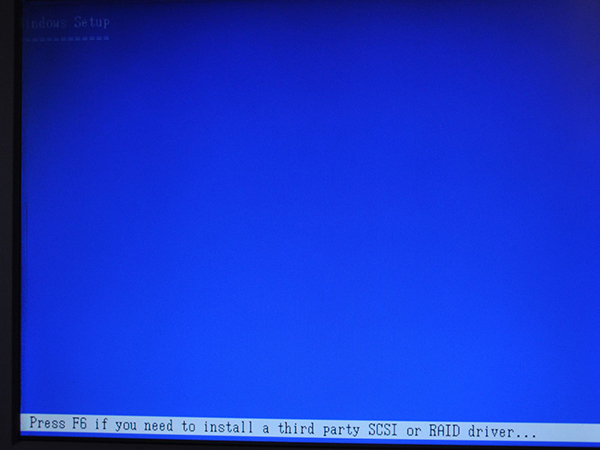
*左下に「Prese F6」とある、この表示がある間にF6を押す
F6キーを入力しておくと、次にドライバインストールのオプション画面に進みます。
フロッピーディスクをドライブに挿入して「S」を押すとドライバのインストール画面に進み、インストールすれば後は通常のWindowsインストールの手順と同じです。

*インストールするドライバの入ったフロッピーを挿入して「S」を押す
Windows Vista/7では、Windowsをインストールするドライブを選ぶ段階でドライバの読み込みが可能です。
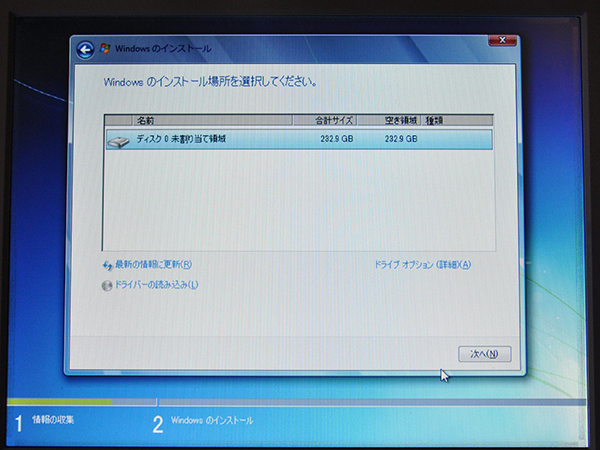
*Vista/7ならこの画面からドライバをインストールする
CD/DVDやUSBメモリからドライバをインストールすれば、こちらも後の手順は通常のインストールと同じです。
3TBのボリュームに注意
RAIDでよくあるトラブル、正確には最近になってよく問題として浮上するようになったトラブルとして「3TBを超える容量のRAIDボリュームは正常に動作しない場合が多い」という点です。
特にOSをインストールするRAIDボリュームで3TBはかなりシビアです。
原則として、64bit OSとUEFIに対応したBIOSが必須で、さらに個々の環境によります。
そもそも、RAIDを構築していなくとも、3TB以上のHDDでのOS起動には制限があります。
OSを大容量のボリュームにインストールすることはほとんどありませんが、注意しましょう。
特に大容量のHDDでRAID 0を構成するとあっという間に3TB以上になります。

